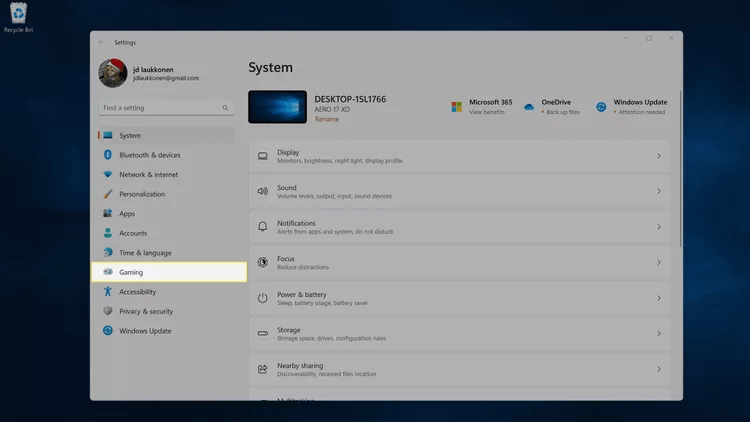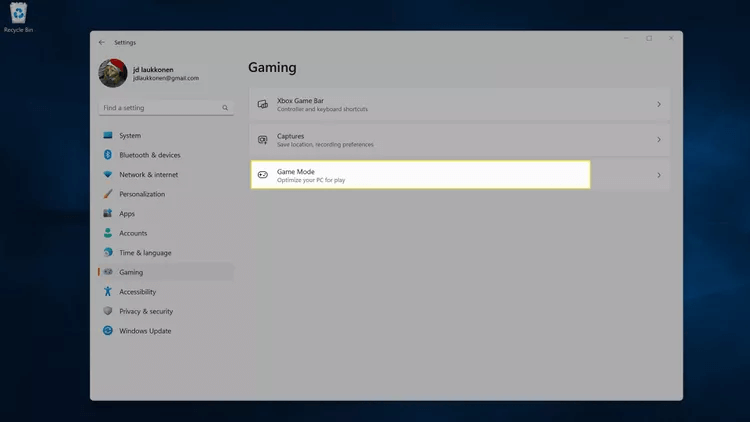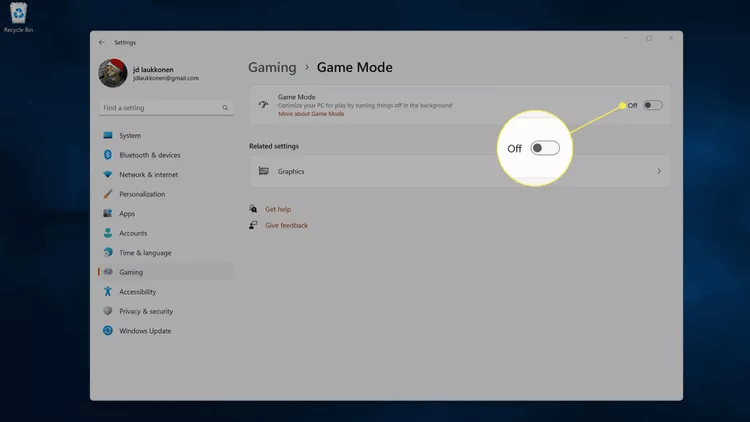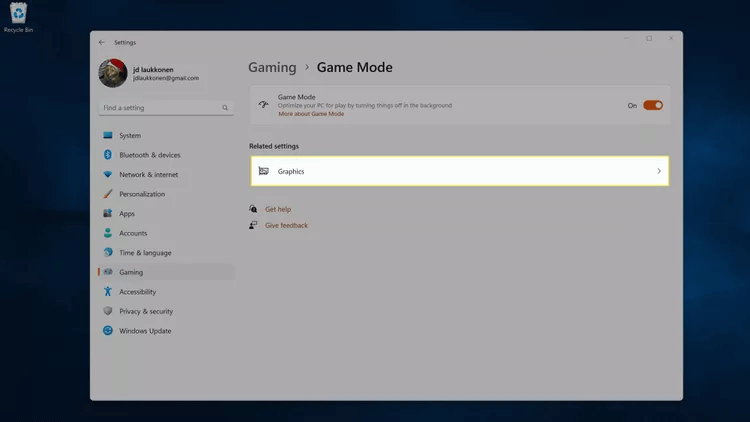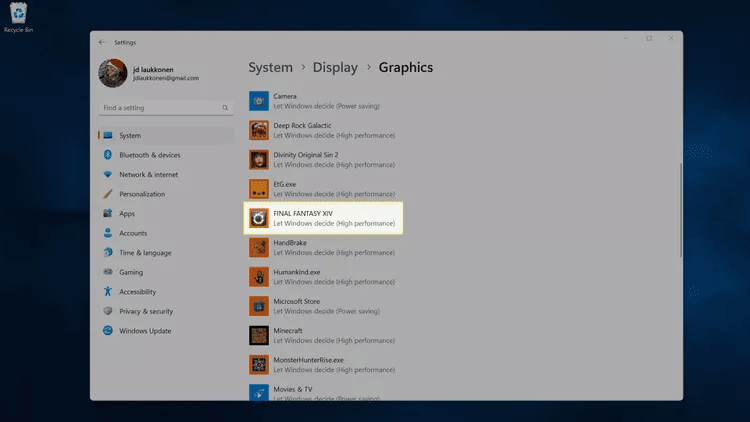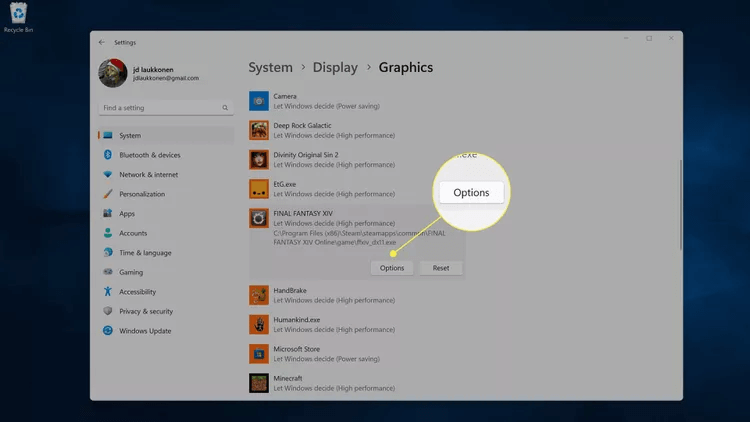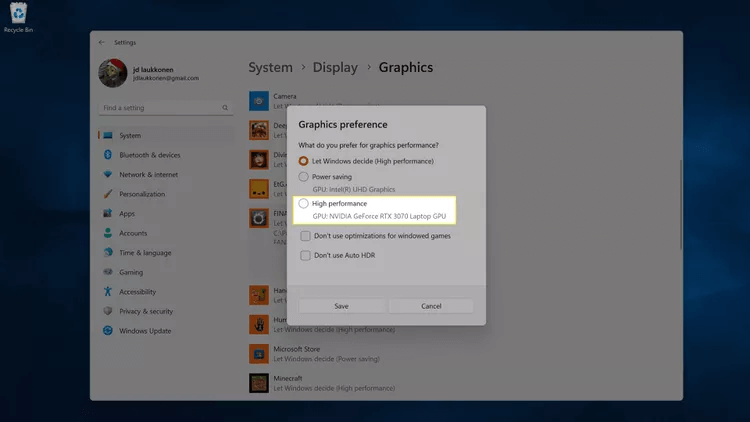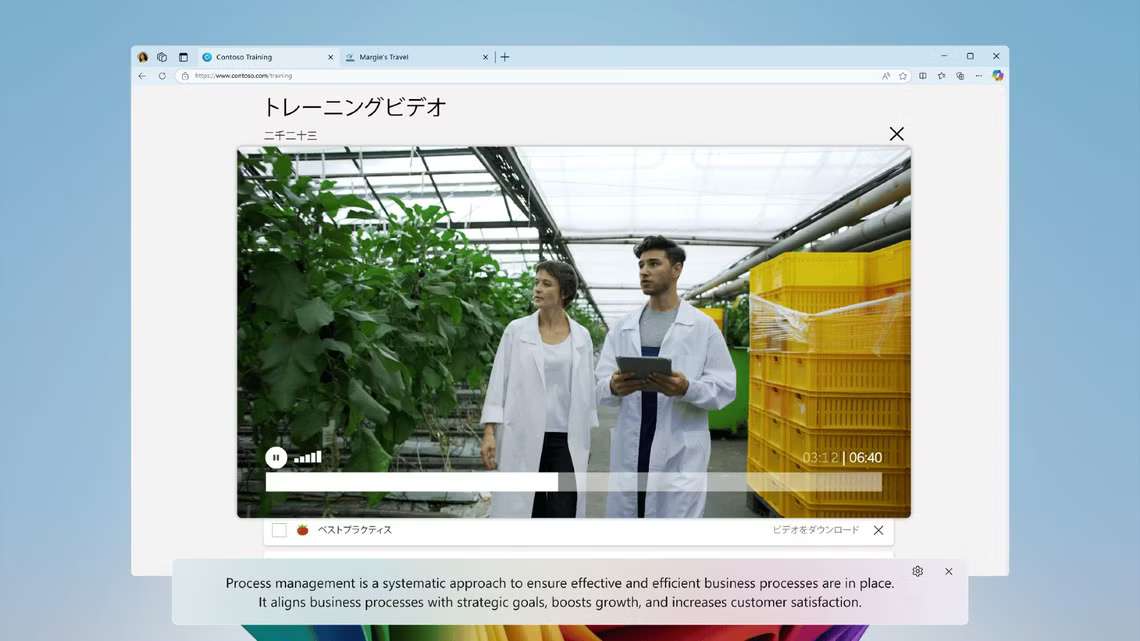Це правда Windows 11 Він має кілька функцій, які Microsoft перенесла зі своїх консолей Xbox, які можуть покращити ваш ігровий досвід, але комп’ютерні ігри складніші, ніж деякі корисні функції. Давайте розглянемо сильні та слабкі сторони Windows 11, а також потенційні проблеми перед оновленням.
Як Windows 10 проти 11, коли справа доходить до ігрової продуктивності?
На базовому рівні Windows 10 і Windows 11 пропонують подібний рівень продуктивності в іграх. Порівняльні тести показують, що подібні пристрої мають майже однакові результати під час роботи під керуванням Windows 11 і Windows 10.
Windows 11 має трохи вищі результати в більшості тестів, але іноді виявляється трохи нижчим під час перевірки продуктивності кадрів за секунду (FPS), коли ви фактично граєте в деякі ігри. В інших іграх продуктивність FPS трохи краща в Windows 11.
Хоча в середньому Windows 11 має кращу загальну продуктивність, цього недостатньо, щоб виправдати оновлення лише для простої продуктивності. Windows 11 містить деякі корисні ігрові функції, яких немає в Windows 10, тому це також варто розглянути.
Які нові ігрові функції Windows 11?
DirectStorage і AutoHDR — це дві найважливіші ігрові функції, включені в Windows 11. Корпорація Майкрософт вперше представила їх на консолях Xbox, щоб покращити комп’ютерні ігри на Windows 11.
DirectStorage — це функція, яка дозволяє Xbox Series X використовувати переваги надзвичайно швидкого сховища. Це ефективно скорочує час завантаження, дозволяючи швидше приступати до дії та витрачати менше часу на завантажувальні екрани.
Якщо у вас твердотільний диск (SSD) є особливо швидким, і якщо ви не використовуєте Windows 11, є хороший шанс, що ваші ігри не виграють від швидкості. DirectStorage дозволяє Windows 11 повною мірою скористатися перевагами вищої швидкості передачі даних високоякісних твердотільних накопичувачів NVMe, що може скоротити час завантаження в іграх і зменшити навантаження на ваш ЦП.
Заковика в тому, що якщо у вас немає швидкого NVMe SSD і робочого графічного процесора з цією функцією, ви не побачите жодних покращень продуктивності завдяки DirectStorage. Функція працює автоматично, якщо у вас є сумісні пристрої, і ви точно помітите різницю.
Підготуйся Автоматичний розширений динамічний діапазон (HDR) Функція, яку можна вмикати та вимикати. Ця функція автоматично налаштовує вміст стандартного динамічного діапазону на HDR, що може забезпечити більш детальні, барвисті та яскраві зображення у ваших іграх.
Ця функція чудова, якщо у вас є екран HDR і ви граєте в старі ігри, які не підтримують власну підтримку HDR, але вона не буде корисною, якщо у вас немає екрана HDR.
Порада: щоб увімкнути автоматичний HDR: відкрийте «Параметри» > «Система» > «Дисплей» > «HDR» > «Можливості відображення» та ввімкніть «Використовувати HDR» і «Автоматичний HDR».
Чи варто оновлюватися, якщо ви геймер?
Геймерам варто розглянути можливість оновлення до Windows 11, але з деякими застереженнями. Оновлюйте, лише якщо ваш комп’ютер відповідає рекомендованим специфікаціям, особливо якщо він має мікросхему безпеки TPM 2.0. Якщо ваша система має нижчі характеристики або не має TPM 2.0, і ви задоволені її продуктивністю в Windows 10, ви можете уникнути оновлення.
Якщо у вас є швидкий твердотільний накопичувач NVMe, сумісна графічна карта та монітор HDR, загальний досвід ігор у Windows 11 може потенційно покращитися. DirectStorage скоротить час завантаження, а Auto HDR покращить вигляд старих ігор.
Останнє, що потрібно враховувати при оновленні ігрового пристрою до Windows 11 – проблема драйвера. Windows 11 отримує регулярні виправлення, які постійно покращують її апаратну сумісність, але це не означає, що вона бездоганна.
Перед оновленням ви можете перевірити, чи немає проблем із драйверами Windows 11, відеокартою та іншими компонентами. Якщо надходить багато скарг, ви можете зачекати з оновленням, поки не покращиться підтримка апаратного забезпечення.
Важливо: переконайтеся, що після оновлення ви маєте достатньо часу, граючи в різні ігри. Якщо ви помітили проблеми з драйверами чи інші проблеми, ви можете Перейдіть до Windows 10 протягом 10 днів після оновлення , тому важливо визначити будь-які проблеми зі збоями гри протягом цього періоду часу.
Як оптимізувати Windows 11 для ігор
Windows 11 містить ігровий режим, який може допомогти зробити Windows 11 кращою для ігор. Ця функція ввімкнена за замовчуванням, але ви можете ввімкнути її знову, якщо її було вимкнено помилково. Ви також можете налаштувати певні ігри для використання вашої ігрової відеокарти, якщо ваш комп’ютер має менш потужну внутрішню відеокарту та більш потужну відеокарту.
Порада. Якщо Windows 11 зазвичай працює повільно, ігровий режим навряд чи вирішить проблему. Існує кілька способівОптимізуйте свій ПК для ігор , але обов’язково перевірте можливі проблеми, як-от Високе використання ЦП , і переконайтеся, що ваш комп’ютер відповідає Характеристики системи Windows 11.
Ось як увімкнути та використовувати ігровий режим Windows 11:
- відчинено Налаштування і натисніть ігри.
- Клацніть режим гри.
- Увімкнути Переключити ігровий режим.
- Натисніть Графіка.
- Клацніть гра які ви хочете змінити.
- Клацніть Опції.
- Клацніть Високопродуктивна відеокарта і натисніть зберегти.
загальні питання:
Q1: Що робить комп’ютер хорошим для ігор?
Відповідь: Коли ви бачите фотографії «ігрових» комп’ютерів, ви часто побачите багато сяючих вогнів і справді великих корпусів. Зазвичай це просто для розваги (і вони веселі!), але світло точно не потрібне. Коли справа доходить до ігор, вам потрібна дійсно хороша відеокарта (яка виділяє багато тепла, тому великий корпус добре розсіює це тепло) і зазвичай більше оперативної пам’яті, ніж потрібно для щоденного використання. Q2: Чи потрібна мені механічна ігрова клавіатура?
Відповідь: Технічно ні, будь-яка клавіатура працюватиме нормально. Однак, механічні клавіатури Вони більш надійні, коли мова заходить про керування, ніж геймери зазвичай звикли на своїх клавіатурах, тому щось із жорсткістю має тенденцію триматися довше з часом. Користуватися ними також дуже весело. Але це може бути дуже дорого.